Créer un terminal de services de plate-forme
 Suggérer des modifications
Suggérer des modifications


Vous devez créer au moins un noeud final du type correct avant d'activer un service de plate-forme.
-
Vous êtes connecté au Gestionnaire de locataires à l'aide d'un "navigateur web pris en charge".
-
Les services de plateforme ont été activés pour votre compte de locataire par un administrateur StorageGRID.
-
Vous appartenez à un groupe d'utilisateurs qui possède le "Gestion des noeuds finaux ou des autorisations d'accès racine".
-
La ressource référencée par le noeud final des services de plate-forme a été créée :
-
Réplication CloudMirror : compartiment S3
-
Notification d'événements : Amazon simple notification Service (Amazon SNS) ou rubrique Kafka
-
Notification de recherche : index Elasticsearch, si le cluster de destination n'est pas configuré pour créer automatiquement des index.
-
-
Vous disposez des informations relatives à la ressource de destination :
-
Hôte et port pour l'URI (Uniform Resource identifier)
Si vous prévoyez d'utiliser un compartiment hébergé sur un système StorageGRID comme point de terminaison pour la réplication CloudMirror, contactez l'administrateur de la grille pour déterminer les valeurs à saisir. -
Nom de ressource unique (URN)
-
Informations d'authentification (si nécessaire) :
Rechercher les terminaux d'intégrationPour les terminaux d'intégration de recherche, vous pouvez utiliser les informations d'identification suivantes :
-
Clé d'accès : ID de clé d'accès et clé d'accès secrète
-
HTTP de base : nom d'utilisateur et mot de passe
Terminaux de réplication CloudMirrorPour la réplication de CloudMirror, vous pouvez utiliser les informations d'identification suivantes :
-
Clé d'accès : ID de clé d'accès et clé d'accès secrète
-
CAP (C2S Access Portal) : URL d'informations d'identification temporaires, certificats de serveur et de client, clés client et phrase de passe de clé privée de client facultative.
Terminaux Amazon SNSPour les terminaux Amazon SNS, vous pouvez utiliser les informations d'identification suivantes :
-
Clé d'accès : ID de clé d'accès et clé d'accès secrète
Les terminaux KafkaPour les terminaux Kafka, vous pouvez utiliser les identifiants suivants :
-
SASL/PLAIN : nom d'utilisateur et mot de passe
-
SASL/SCRAM-SHA-256 : nom d'utilisateur et mot de passe
-
SASL/SCRAM-SHA-512 : nom d'utilisateur et mot de passe
-
-
Certificat de sécurité (en cas d'utilisation d'un certificat d'autorité de certification personnalisé)
-
-
Si les fonctions de sécurité de Elasticsearch sont activées, vous disposez du privilège Monitor cluster pour les tests de connectivité et du privilège write index ou des privilèges index and delete index pour les mises à jour de documents.
-
Sélectionnez STORAGE (S3) > Platform services Endpoints. La page noeuds finaux des services de plate-forme s'affiche.
-
Sélectionnez Créer un noeud final.
-
Entrez un nom d'affichage pour décrire brièvement le point final et son objectif.
Le type de service de plate-forme pris en charge par le noeud final est affiché à côté du nom du noeud final lorsqu'il est répertorié sur la page noeuds finaux, de sorte que vous n'avez pas besoin d'inclure ces informations dans le nom.
-
Dans le champ URI, spécifiez l'identificateur de ressource unique (URI) du noeud final.
Utilisez l'un des formats suivants :
https://host:port http://host:port
Si vous ne spécifiez pas de port, les ports par défaut suivants sont utilisés :
-
Port 443 pour les URI HTTPS et port 80 pour les URI HTTP (la plupart des terminaux)
-
Port 9092 pour les URI HTTPS et HTTP (terminaux Kafka uniquement)
Par exemple, l'URI d'un compartiment hébergé sur StorageGRID peut être :
https://s3.example.com:10443
Dans cet exemple,
s3.example.comReprésente l'entrée DNS pour l'adresse IP virtuelle (VIP) du groupe haute disponibilité StorageGRID, et10443représente le port défini dans le noeud final de l'équilibreur de charge.Si possible, vous devez vous connecter à un groupe haute disponibilité de nœuds d'équilibrage de la charge pour éviter un point de défaillance unique. De la même manière, l'URI d'un compartiment hébergé sur AWS peut être :
https://s3-aws-region.amazonaws.com
Si le noeud final est utilisé pour le service de réplication CloudMirror, n'incluez pas le nom de compartiment dans l'URI. Vous incluez le nom du compartiment dans le champ URN. -
-
Entrez le nom de ressource unique (URN) du noeud final.
Vous ne pouvez pas modifier l'URN d'un noeud final après sa création. -
Sélectionnez Continuer.
-
Sélectionnez une valeur pour Type d'authentification.
Rechercher les terminaux d'intégrationEntrez ou téléchargez les informations d'identification d'un point final d'intégration de recherche.
Les informations d'identification que vous fournissez doivent disposer d'autorisations d'écriture pour la ressource de destination.
Type d'authentification Description Informations d'identification Anonyme
Fournit un accès anonyme à la destination. Fonctionne uniquement pour les terminaux dont la sécurité est désactivée.
Pas d'authentification.
Clé d'accès
Utilise des identifiants de style AWS pour authentifier les connexions avec la destination.
-
ID de clé d'accès
-
Clé d'accès secrète
HTTP de base
Utilise un nom d'utilisateur et un mot de passe pour authentifier les connexions à la destination.
-
Nom d'utilisateur
-
Mot de passe
Terminaux de réplication CloudMirrorEntrez ou téléchargez les informations d'identification d'un point final de réplication CloudMirror.
Les informations d'identification que vous fournissez doivent disposer d'autorisations d'écriture pour la ressource de destination.
Type d'authentification Description Informations d'identification Anonyme
Fournit un accès anonyme à la destination. Fonctionne uniquement pour les terminaux dont la sécurité est désactivée.
Pas d'authentification.
Clé d'accès
Utilise des identifiants de style AWS pour authentifier les connexions avec la destination.
-
ID de clé d'accès
-
Clé d'accès secrète
CAP (portail d'accès C2S)
Utilise des certificats et des clés pour authentifier les connexions à la destination.
-
URL des informations d'identification temporaires
-
Certificat autorité de certification du serveur (téléchargement de fichiers PEM)
-
Certificat client (téléchargement de fichier PEM)
-
Clé privée client (téléchargement de fichiers PEM, format crypté OpenSSL ou format de clé privée non crypté)
-
Phrase de passe de clé privée du client (facultatif)
Terminaux Amazon SNSSaisissez ou téléchargez les informations d'identification d'un terminal Amazon SNS.
Les informations d'identification que vous fournissez doivent disposer d'autorisations d'écriture pour la ressource de destination.
Type d'authentification Description Informations d'identification Anonyme
Fournit un accès anonyme à la destination. Fonctionne uniquement pour les terminaux dont la sécurité est désactivée.
Pas d'authentification.
Clé d'accès
Utilise des identifiants de style AWS pour authentifier les connexions avec la destination.
-
ID de clé d'accès
-
Clé d'accès secrète
Les terminaux KafkaEntrez ou téléchargez les identifiants d'un terminal Kafka.
Les informations d'identification que vous fournissez doivent disposer d'autorisations d'écriture pour la ressource de destination.
Type d'authentification Description Informations d'identification Anonyme
Fournit un accès anonyme à la destination. Fonctionne uniquement pour les terminaux dont la sécurité est désactivée.
Pas d'authentification.
SASL/SIMPLE
Utilise un nom d'utilisateur et un mot de passe avec du texte brut pour authentifier les connexions à la destination.
-
Nom d'utilisateur
-
Mot de passe
SASL/SCRAM-SHA-256
Utilise un nom d'utilisateur et un mot de passe à l'aide d'un protocole de réponse de vérification et d'un hachage SHA-256 pour authentifier les connexions à la destination.
-
Nom d'utilisateur
-
Mot de passe
SASL/SCRAM-SHA-512
Utilise un nom d'utilisateur et un mot de passe à l'aide d'un protocole de réponse de vérification et d'un hachage SHA-512 pour authentifier les connexions à la destination.
-
Nom d'utilisateur
-
Mot de passe
Sélectionnez utiliser la délégation prise de l'authentification si le nom d'utilisateur et le mot de passe proviennent d'un jeton de délégation obtenu à partir d'un cluster Kafka.
-
-
Sélectionnez Continuer.
-
Sélectionnez un bouton radio pour Verify Server pour choisir la manière dont la connexion TLS au noeud final est vérifiée.
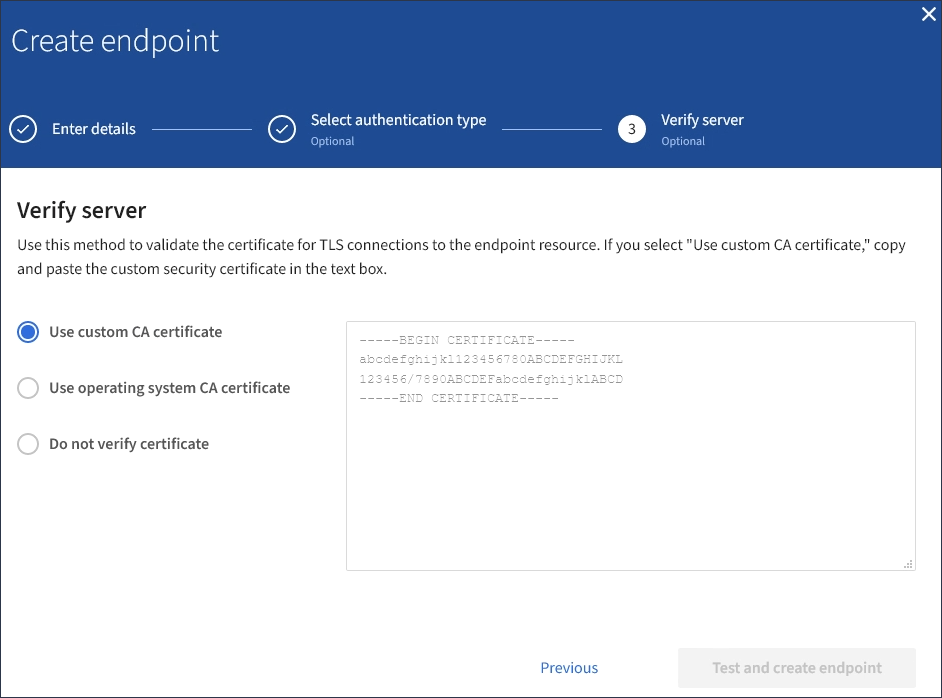
Type de vérification du certificat Description Utiliser un certificat d'autorité de certification personnalisé
Utilisez un certificat de sécurité personnalisé. Si vous sélectionnez ce paramètre, copiez et collez le certificat de sécurité personnalisé dans la zone de texte certificat CA.
Utiliser le certificat CA du système d'exploitation
Utilisez le certificat d'autorité de certification Grid par défaut installé sur le système d'exploitation pour sécuriser les connexions.
Ne vérifiez pas le certificat
Le certificat utilisé pour la connexion TLS n'est pas vérifié. Cette option n'est pas sécurisée.
-
Sélectionnez Test et Créer un noeud final.
-
Un message de réussite s'affiche si le noeud final peut être atteint à l'aide des informations d'identification spécifiées. La connexion au noeud final est validée à partir d'un nœud sur chaque site.
-
Un message d'erreur s'affiche si la validation du noeud final échoue. Si vous devez modifier le noeud final pour corriger l'erreur, sélectionnez Retour aux détails du noeud final et mettez à jour les informations. Sélectionnez ensuite Test et Créer un noeud final.
La création du terminal échoue si les services de plate-forme ne sont pas activés pour votre compte de locataire. Veuillez contacter votre administrateur StorageGRID.
-
Après avoir configuré un noeud final, vous pouvez utiliser son URN pour configurer un service de plate-forme.



